WordPress Sitenizi Yeni Barındırma Sistemine Taşıma Kılavuzu
Yayınlanan: 2021-08-27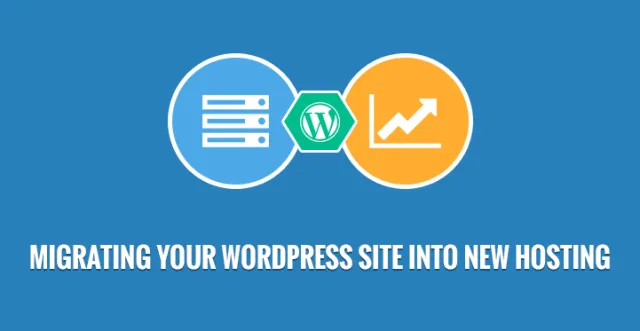
Bu gerçek, web sitesini yeni bir sunucuya aktarmanın gerçekten stresli ve yorucu olabileceği gerçeği inkar edilemez.
Ancak, bir dizi iyi tanımlanmış ve yapılandırılmış adımı izlerseniz, bu çok kolay bir şekilde yapılabilir. Bu senaryoda, kendi web sitenizi hazırlamak için biraz zaman ayırmanız önerilir. Bu, her şeyi basitleştirecek ve ilgili konular hakkında endişelenmenize gerek kalmayacak.
Bu konuda insanları bilgilendirmenin en büyük ihtiyacı olduğunu göz önünde bulundurarak, yardımcı olmak için bu makaleyi yazdık.
1. Web Sitenizin Dosyalarını Yedekleyin

WordPress sitenizi yeni barındırma sistemine taşımanın ilk ve en önemli adımı, web sitenizin tüm yönlerini yedeklemenizi sağlamaktır. Bu adımın yalnızca iyi bir uygulama olmadığını, WordPress web sitesini taşımaya çalışırken çok önemli bir gereklilik olduğunu bilmelisiniz.
Bu bağlamda, web sitesini yedeklemenize yardımcı olabilecek birçok eklenti vardır. Ancak, prosedürü manuel olarak gerçekleştirmeniz gerekeceğini bilmelisiniz. FielZilla gibi bir FTP Programı kullanın, web sunucunuza bağlanın ve tüm dosyaları yerel bilgisayarınıza kopyalayın.
Bu noktada, gizli olanlar da dahil olmak üzere tüm dosyaları kopyalamanız gerektiğini belirtmekte fayda var. Örneğin, .htcaccess dosyası gizlidir.
Kullanmakta olduğunuz FTP programından yardım alın ve geri alın. Bu işlem biraz zaman alabilir. Tamamen web sitenize yüklenen medyaya bağlıdır.
2. WordPress Veritabanını Dışa Aktarın
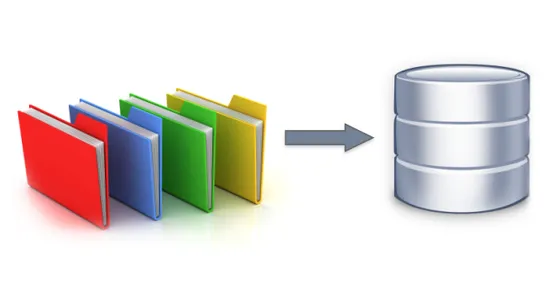
Bu çok basit bir işlemdir. Sadece verilen talimatları izleyin.
- cPanel'i açın
- Giriş yapmak
- phpMyAdmin uygulamasına erişin
- WordPress kurulumunuzu içerecek bir veritabanı olacak
- Bunu seçin ve gezinme menüsünde bulunan "dışa aktar" sekmesine tıklayın.
Şimdi Git Düğmesine tıklayın
Artık ihracat süreci başlayacak. Bu adımı tamamladıktan sonra bir sonrakine geçmeniz gerektiğine dikkat edilmelidir.
3. WordPress Veritabanını Yeni Ana Sunucunuzda Oluşturun

Geçişten önce WordPress kurulumu için uygun ortamın oluşturulması önemlidir. Bu amaçla tüm SQL verilerinizi depolayabilecek bir veritabanı oluşturmanız önerilir.
İlk önce cPanel'inize giriş yapmanız gerekmektedir. Bu kılavuzun MySQL Veritabanları uygulaması üzerinden veri tabanı oluşturma amacına hizmet ettiği unutulmamalıdır.
Web barındırma bu yöntemi desteklemiyorsa, iletişime geçmeli ve prosedürlerini sormalısınız.
Adımlar:
- MySQL Veritabanını Aç
- Yeni bir veritabanı oluşturuldu
- Uygun bir ad seçin
- Yeni bir kullanıcı oluştur
- Şimdi, bu kullanıcı hesabı tüm ayrıcalıklarla yeni veritabanına eklenecek.
Veritabanının adını, yeni MySQL kullanıcı adını ve şifresini kaydettiğinizden emin olun. Yakında gerekli olacak.
4. wp-config.php Dosyasını düzenleyin
Bilgisayarınıza indirdiğiniz yerel klasörü açın. wp-config.php dosyasını bulun. Bu, veritabanı ve WordPress arasındaki erişimi kontrol eder.
Bu dosyayı kopyalayın ve bilgisayarınızda başka bir yerde saklayın. İşlem sırasında bir şeyler ters giderse yedek olarak kullanılacaktır. Şimdi dosyayı bir metin düzenleyiciyle orijinal konumunda açın.
Aşağıda verilen değişiklikleri yapın:
A. Bulmanız gereken Veritabanının adını değiştirin
define('DB_NAME', 'db_name');
db_name'yi yeni oluşturduğunuz yeni adla değiştirin
B. Veritabanı Kullanıcı Adını Değiştir Yukarıdaki satırın altında, olacaktır.
define('DB_USER', 'db_user');
db_user'ı yeni usernme ile değiştirin.
C. Kullanıcı Parolasını Değiştirin Üçüncü satırı düzenleyin.
define('DB_PASSWORD', 'db_pass');
db_user'ı oluşturduğunuz yeni parolayla değiştirin.
5. Veritabanınızı içe aktarın

Yeni bir veritabanına sahip olduktan sonra, nihayet içe aktarma işlemine başlayabiliriz. Verilen adımları izleyin:
- cPanel'e erişin
- phpMyAdmin'i başlatın
- Yeni veritabanı seçin (sol taraftaki çubukta bulunur)
- Açıldıktan sonra İçe Aktar sekmesini seçin (gezinme menüsü)
- İçe Aktarılacak Dosya bölümünde Dosya Seçin olacaktır. buna tıklayın
- Dışa aktarılan SQL Dosyasını seçin
- Kısmi İçe Aktarma'nın işaretini kaldırın
- Biçimi SQL olarak ayarlayın
- Git düğmesini tıklayın
İçe aktarma şimdi başlayacak.
6. WordPress Dosyalarını Yeni Ana Bilgisayara Yükleyin
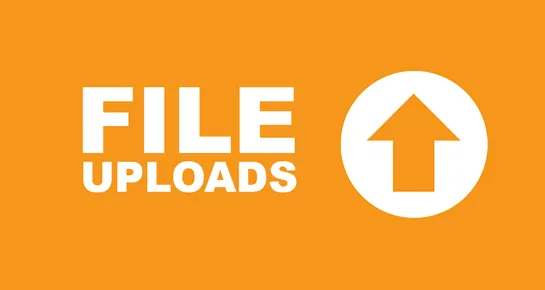
Yukarıda belirtilen tüm adımlardan sonra, nihayet web sitesi dosyalarınızı yüklemeye başlayabilirsiniz.
- Sunucuya bağlanmak için FTP programını kullanın
- Web sitesi dosyalarını içerecek klasöre gidin. Genellikle public_html klasörüdür.
- Şimdi dosyaları yükleyin
7. Yeni URL'ye Bağlanma ve Yeni Etki Alanı Tanımlama
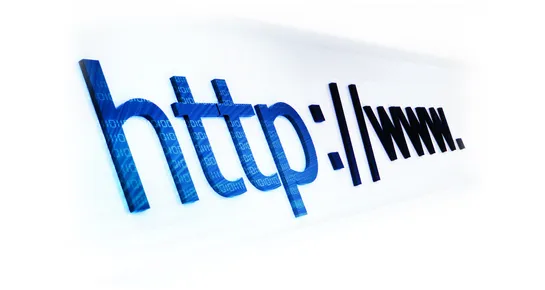
Eski alan adının aranması, değiştirilmesi ve yenisi ile değiştirilmesi süreci başka görevleri de beraberinde getirecektir.

Örneğin, site URL'si ve ana URL'nin değerlerindeki değişim. Bu, yeni alana giriş yaparken eski alana yönlendirilmemenizi sağlayacaktır.
8. Son Dokunuşlar
Bu adımın iki ana bileşeni vardır ve bunlar arasındaki aralık birkaç gün sürer.
Sitenin yeni ana bilgisayarda kullanılabilmesi için etki alanının DNS ayarlarının yeniden yapılandırılması gerekir. İşlem, etki alanının kayıtlı olduğu yere bağlıdır.
Unutulmamalıdır ki alan adı kayıt kuruluşunun bu değişikliği yapabilmesi için gerekli tüm detaylara sahip olması gerekmektedir.
Bu noktada, DNS'de yapılan değişikliklerin tam olarak yayılmasının yaklaşık 48 saat sürebileceğini unutmamak önemlidir. Üstelik trafiğin az olduğu zamanlarda yapılmalıdır.
Bu süre zarfında web sitesinde herhangi bir değişiklik yapılmamalıdır. 48 saat geçtikten sonra, şimdi web sitenize bağlanırken yeni web barındırıcısına erişebileceksiniz.
Başarılı olduğunu onayladıktan sonra eski ana bilgisayara gidebilir ve ilgili tüm dosyaları ve veritabanını silebilirsiniz. Ancak, bir şeyler ters giderse diye bir yedek olmalıdır.
Yukarıda verilen adımlar sıkıcı olsa da, muhtemelen herhangi bir WordPress geliştiricisi için en iyi yoldur ve muhtemelen müşterileri için web sitelerini veritabanı ve dosya dökümü oluşturarak ve ardından bir ana bilgisayardan diğerine geçerek değiştirmenin tek yoludur.
WordPress barındırma şirketlerinin çoğunda ve çoğunluğunda CLI erişimi ile, birçok kodlayıcı ve WordPress geliştiricisi artık kopyalamayı ve yapıştırmayı çok basit ve kolay hale getiren ve süreyi de etkili bir şekilde azaltan CLI arayüzünü kullanıyor.
Dolayısıyla bu, WordPress tabanlı web sitelerini değiştirebileceğiniz başka bir adımdır.
Günümüzde çoğu barındırma şirketi, kullanıcılarından yeni bir hesap satın aldıklarında kolay ve ücretsiz geçiş sağlar.
Bu nedenle çoğu kullanıcı, web sitesinin önceki barındırmalarından onlar için mevcut barındırmaya geçişini gerçekten yapmak için barındırmaya güvenir.
Gerçekten geliştirici olmayan ve yukarıdaki adımların zahmetinden geçmek istemeyen ve web sitelerini ana bilgisayarlar arasında taşımak için bir geliştirici kiralamak için fazla parası olmayan kullanıcılar için son yöntem, eklentilerin kullanılmasıdır.
WordPress sitenizi bir yerden diğerine taşıma ve taşıma işini yapan birkaç eklenti var, bunlardan bazıları tek bir geçişte, Çoğaltıcı, WordPress Taşı ve diğerleri olarak adlandırılacak.
Bu eklentiler, acemi bir geliştirici veya yukarıdaki gibi adımları kullanmak istemeyen ve yine de web sitelerini barındırma için beklemeden kendi başlarına taşımak isteyen kullanıcılar için hayatı kolaylaştırır.
WordPress sitenizi yeni barındırmaya taşımaya gelince, süreç uzun, sinir bozucu ve hatta zaman zaman sıkıcı görünebilir.
Bu nedenle, süreç boyunca size yardımcı olmak için bu kısa kılavuz gönderiyi geliştirdik. WordPress sitenizi yeni barındırmaya taşımak , otomatikleştirilebilecek veya üçüncü taraf eklentiler aracılığıyla elde edilebilecek basit bir şey değildir, bunun yerine gerçekleştirmeniz gereken oldukça fazla sayıda manuel çalışma vardır. O halde başlayalım, olur mu?
- Tüm önemli dosyaları yedekleyin: Yapmanız gereken ilk şey, web sitenizle ilgili tüm önemli dosyaları yedeklemektir. WordPress'i kurmak ve kendi veritabanınızı oluşturmak için kullandıklarınızı hatırlıyor musunuz? Hepsini yedeklemeniz gerekiyor. Filezila gibi FTP programlarını kullanın ve sunucunuza bağlanın ve gizli olanlar dahil tüm önemli dosyaları indirin ve kaydedin.
- WordPress veritabanını dışa aktarın: WordPress veritabanınızı dışa aktarmanız gerekir; Bu noktada, phpMyAdmin uygulamanıza zaten aşina olmalısınız, bu nedenle veritabanını dışa aktarmak için aynısını kullanın. Ve süreç başladıktan sonra bir sonraki adıma geçebilirsiniz.
- Veritabanını yeni ana sunucuda oluşturun: Ancak, yeni bir ana bilgisayara geçiş yapmadan önce WordPress veritabanınız için uygun bir ortam oluşturmanız gerekir. Bu yüzden tüm SQL verilerinizi güvenle saklayabilecek bir veritabanı oluşturmanız gerekiyor.
Ve veritabanınızı oluştururken buna uygun bir isim verin ve aynı zamanda kendinize yeni bir kullanıcı kimliği ve şifre oluşturun. Daha sonra bu bilgilere ihtiyaç duyacağınız için bunu dikkatli bir şekilde saklamanız gerekecektir.
WordPress'iniz ve veritabanınız arasındaki erişimi kontrol ettiği için wp-config.php dosyasını da düzenlemeniz gerekir.
Dosyayı orijinal konumunda açmanız ve veritabanının adını, kullanıcı kimliğini ve parolayı daha önce seçmiş olduğunuzla aynı şekilde değiştirmeniz gerekir.
- İçe Aktar: Artık veritabanınızı içe aktarabilir ve WordPress sitenizi yeni ana bilgisayara geçirebilirsiniz.
- DNS ayarları: Doğru web sitesine erişebilmeniz ve eskisine yönlendirilmemeniz için DNS ayarlarınızı da yapılandırmanız gerekir.
DNS kayıtlarının kayıtlarını güncellemesi biraz zaman alabilir, ancak aynısının 48 saat içinde güncellenmesi gerekir. Bu nedenle, WordPress sitenizi tamamen yeni ana bilgisayara geçirmeniz iki günden fazla sürmemelidir.
İşlem hantal görünebilir, ancak bunun manuel olarak yapılması gerektiği gerçeğini ortadan kaldıramazsınız. Süreci bunaltıcı bulursanız, her zaman bir programcıdan yardım etmesini ve kurmanıza yardım etmesini isteyebilirsiniz.
Oldukça basittir ve işleme başlamadan önce, tüm önemli dosyaların yedek kopyalarını sakladığınızdan emin olmanız gerekir.
Ayrıca başka sorunlar veya açıklamalar olması durumunda, her zaman WordPress desteğiyle iletişime geçebilir veya yardım dosyalarına göz atabilirsiniz.
